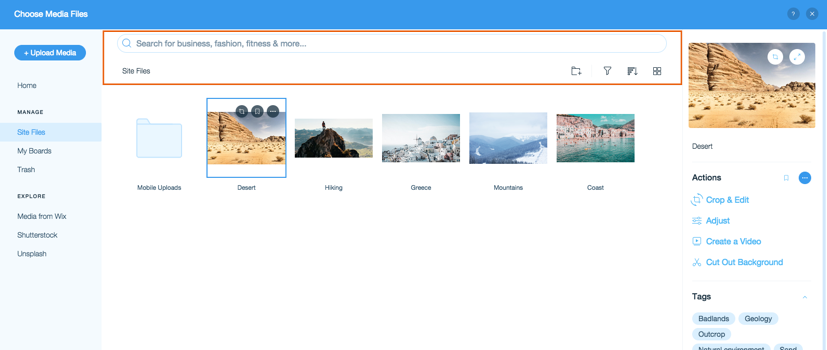Wix Media: Over de Media Manager
7 min
In dit artikel
- Toegang tot Media Manager
- De onderdelen van de Media Manager begrijpen
- Bestanden uploaden naar de Media Manager
- Tools in de Media Manager
- Instructievideo
De Media Manager bevat alle mediabestanden op je website, zoals afbeeldingen, video's, audio, documenten en vector art. Het bevat ook bibliotheken met gratis Wix-media en Unsplash- en Shutterstock-media.
Elke website in je account heeft een eigen Media Manager. Dit helpt jou en je websitemedewerkers efficiënter te werken, omdat iedereen die aan de website werkt toegang heeft tot alle relevante mediabestanden.
Toegang tot Media Manager
Er zijn verschillende manieren om naar de Media Manager te gaan. Bijna elke keer dat je met mediabestanden werkt op je website, word je erheen gestuurd. De Media Manager opent bijvoorbeeld wanneer je een afbeelding toevoegt, een e-mailmarketingcampagne creëert, of een product aan je webshop toevoegt.
Wix Editor
Studio Editor
Wix-app
- Ga naar de Editor.
- Klik links in de Editor op Media
 .
. - Klik onder Websitebestanden op Meer weergeven.
Let op: Als je nog geen media naar je website hebt geüpload, klik je op het Media uploaden-pictogram .
.

De onderdelen van de Media Manager begrijpen
Je Media Manager is opgesplitst in verschillende onderdelen.
De tabbladen aan de linkerkant ordenen je mediabestanden om je te helpen ze makkelijker te vinden en te beheren.
- Websitebestanden: Alle bestanden die je hebt geüpload terwijl je aan je website werkte.
- Uploads van bezoekers: Alle bestanden die door bezoekers van je website zijn geüpload worden hier weergegeven.
- Mijn borden: Maak privé-mediamappen aan die je kunt openen vanaf al je Wix-websites.
- Prullenbak: Dit zijn verwijderde bestanden die je niet nodig hebt.
- Media van Wix: Gebruik media uit de gratis Wix-bibliotheek.
- Shutterstock: Koop professionele media die je op je website kunt gebruiken.
- Unsplash: Voeg verbluffende gratis afbeeldingen toe van Unsplash.
Aan de rechterkant kun je de details van een geselecteerd bestand bewerken en het taggen voor een betere organisatie. Je kunt de bestands-URL ook kopiëren om elders te gebruiken.
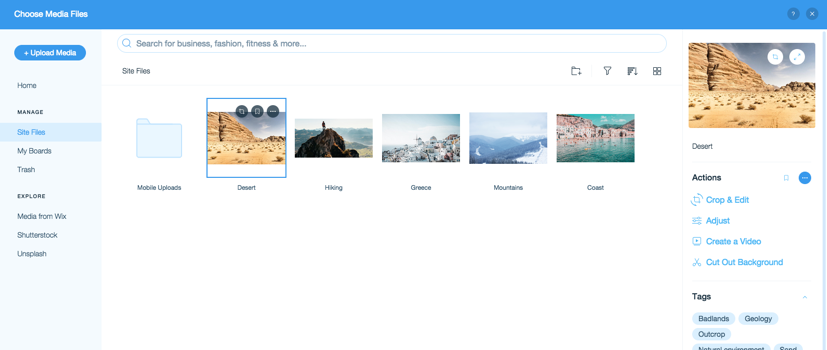
Gebruik de Wix Photo Studio:
Klik op Bijsnijden en bewerken om je afbeelding te verbeteren met behulp van de Wix Photo Studio.
Bestanden uploaden naar de Media Manager
Voeg bestanden toe aan je Media Manager om ze makkelijk beschikbaar te maken om op elk moment te gebruiken. Je kunt bestanden van je computer kiezen, importeren van sociale netwerken en andere Wix-websites, of de URL van het bestand plakken.
Wix Editor
Studio Editor
Wix-app
- Ga naar de Editor.
- Klik links in de Editor op Media
 .
. - Klik op het Media uploaden-pictogram
 .
.
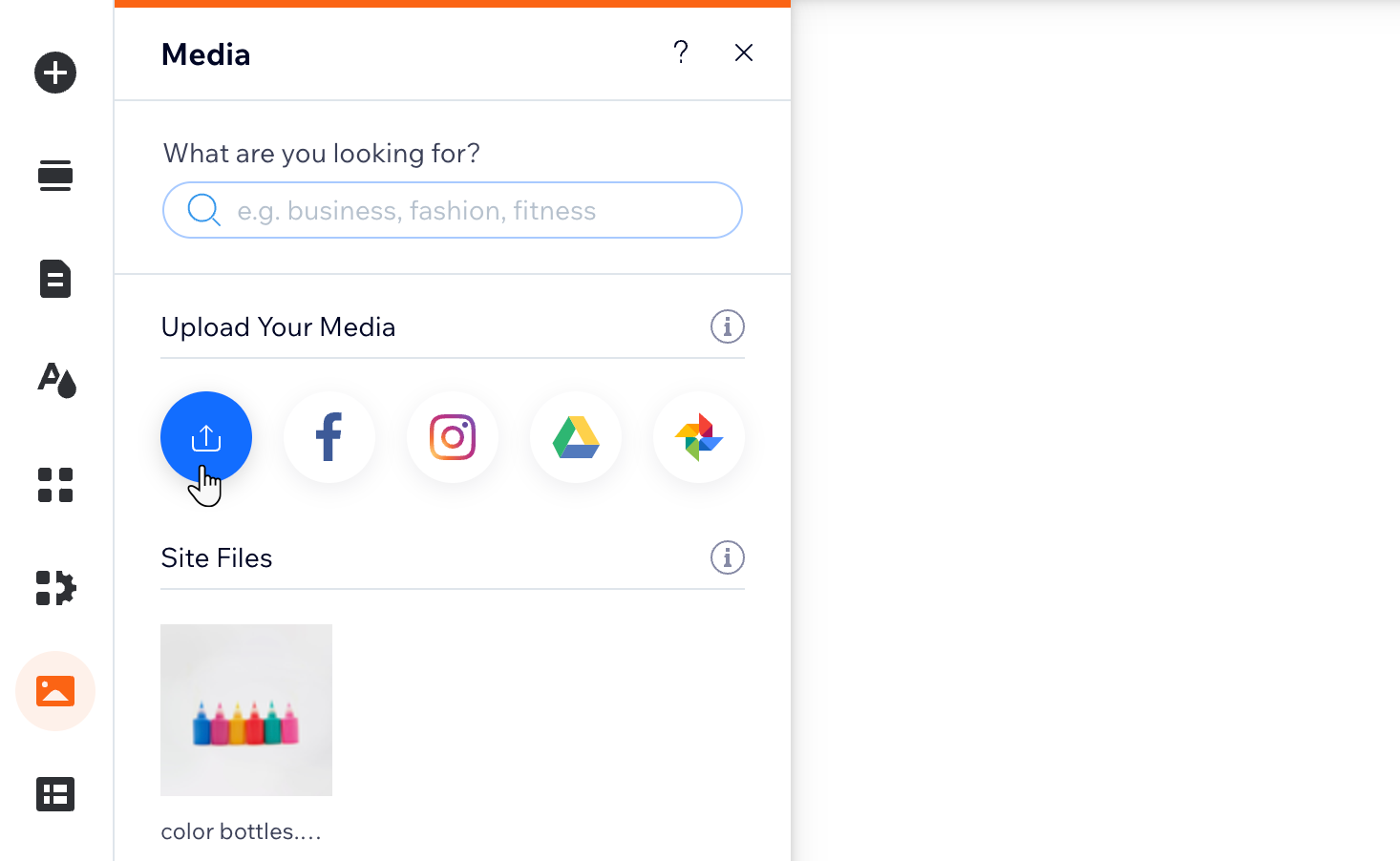
- Selecteer waar je de media van wilt toevoegen:
- Je computer:
- Sleep de bestanden naar de Media Manager of klik op Upload van je computer.
- Selecteer de bestanden die je wilt uploaden.
- Klik op Openen.
- Je andere Wix-websites:
- Klik op Mijn Wix-account.
- Selecteer de websitemap.
- Selecteer de bestanden die je wilt uploaden.
- Klik op Upload selectie.
- Sociale netwerken:
- Selecteer het sociale netwerk.
- Klik op Koppelen.
- Selecteer de bestanden die je wilt uploaden.
- Klik op Upload selectie.
- Een URL:
- Klik links op het Link-pictogram
 .
. - Plak de URL-link en klik op Importeren.
- Klik links op het Link-pictogram
- Je computer:
Tools in de Media Manager
Gebruik de tools bovenaan de Media Manager om je bestanden te vinden en te ordenen.
- Nieuwe map aanmaken: Voeg mappen en submappen toe om je bestanden te ordenen.
- Zoeken: Gebruik het zoekvak om een specifiek bestand te vinden.
- Lijst opnieuw indelen: Sorteer bestanden alfabetisch of op datum.
- Indeling wijzigen: Geef je bestanden weer in een galerij of lijst.
- Filteren op bestandstype: Klik op Soorten media om bestanden van een specifiek type weer te geven.